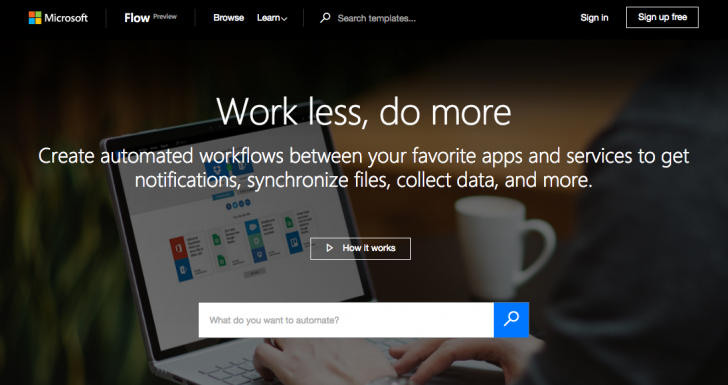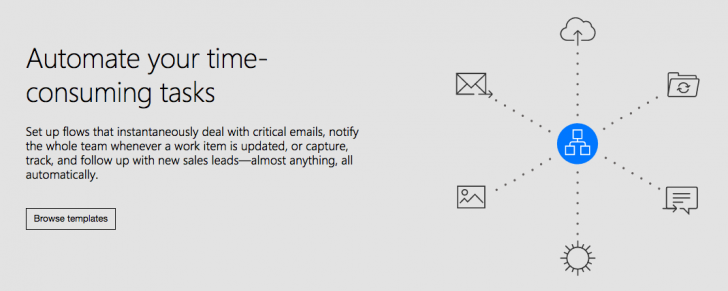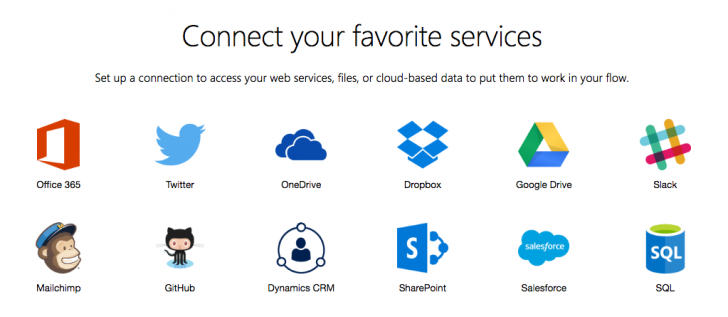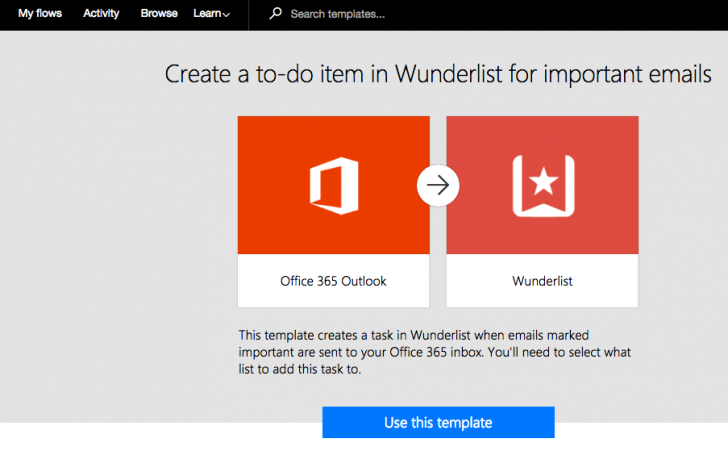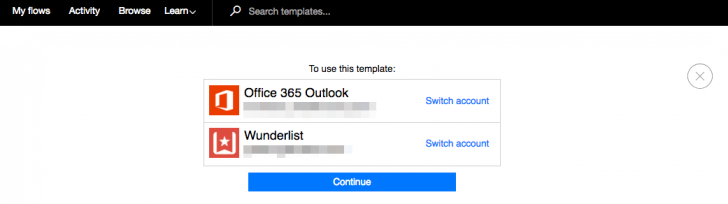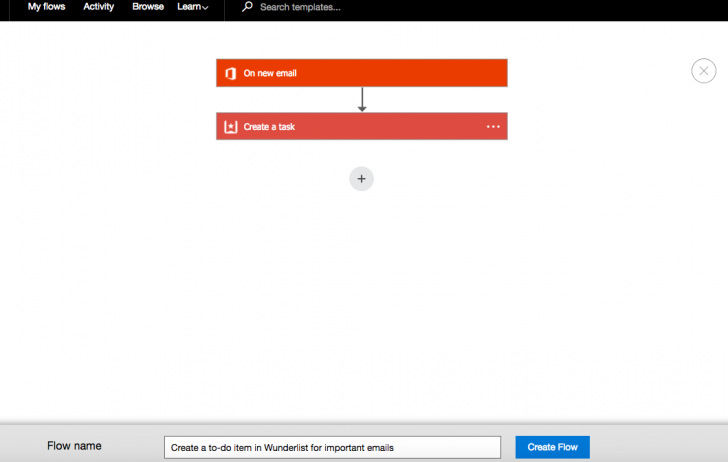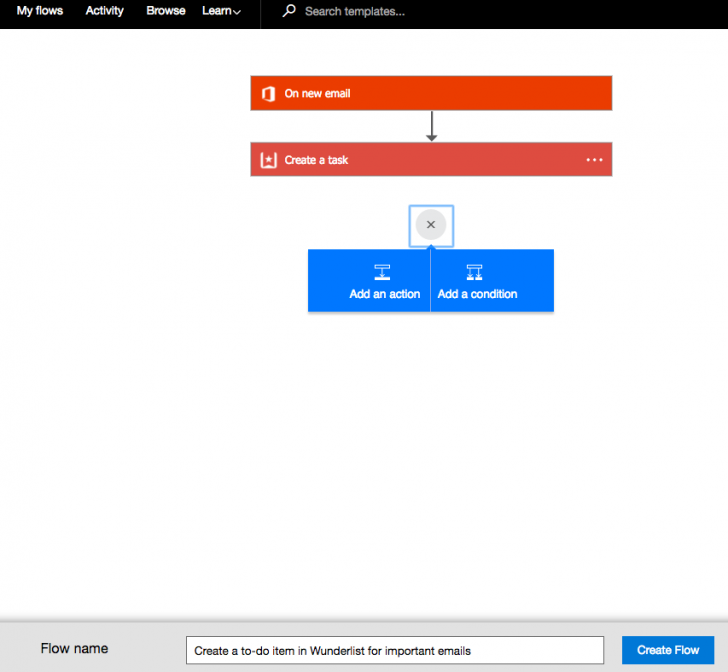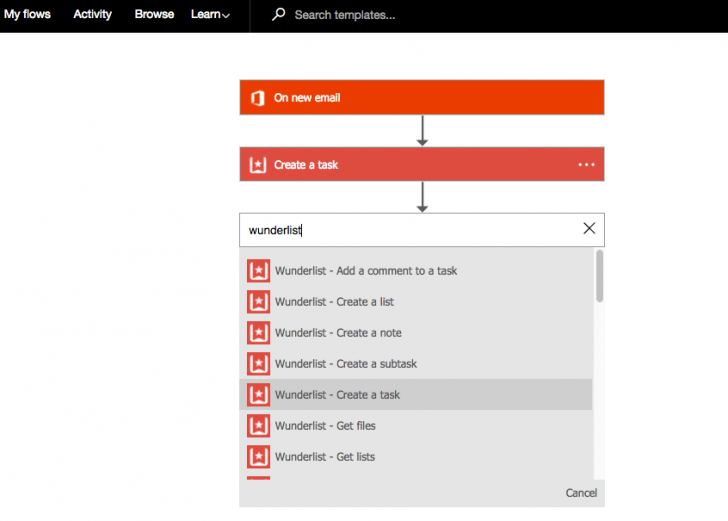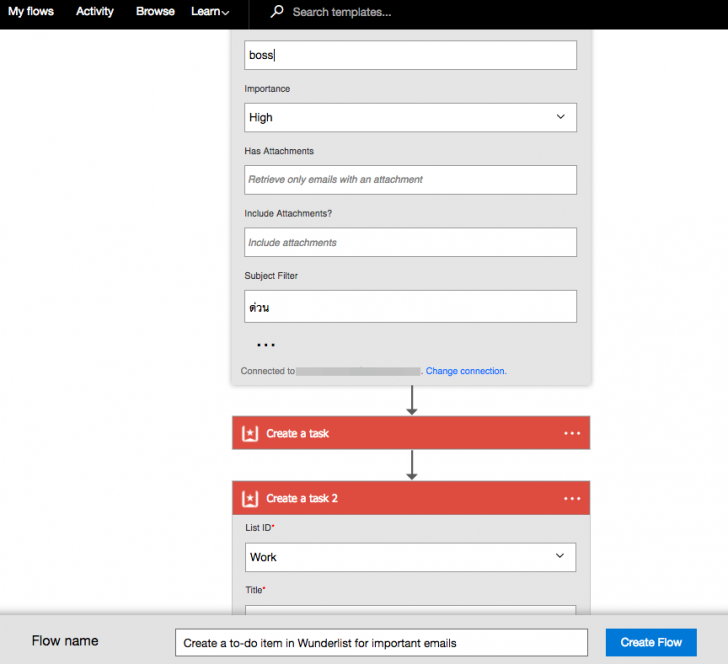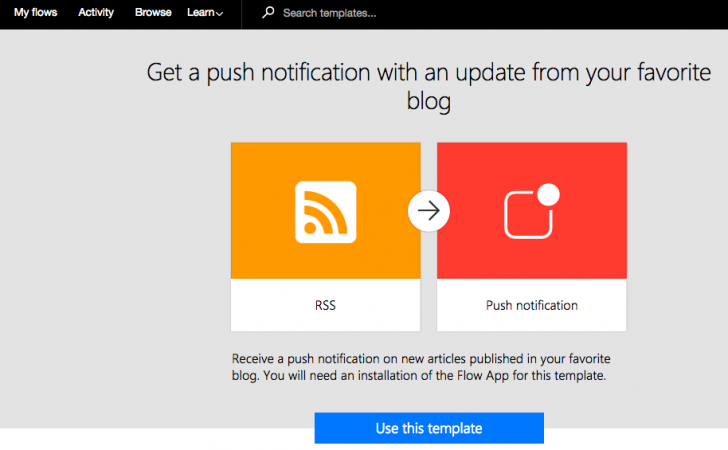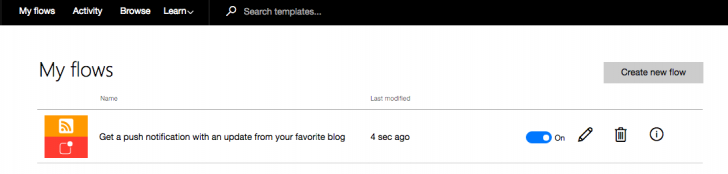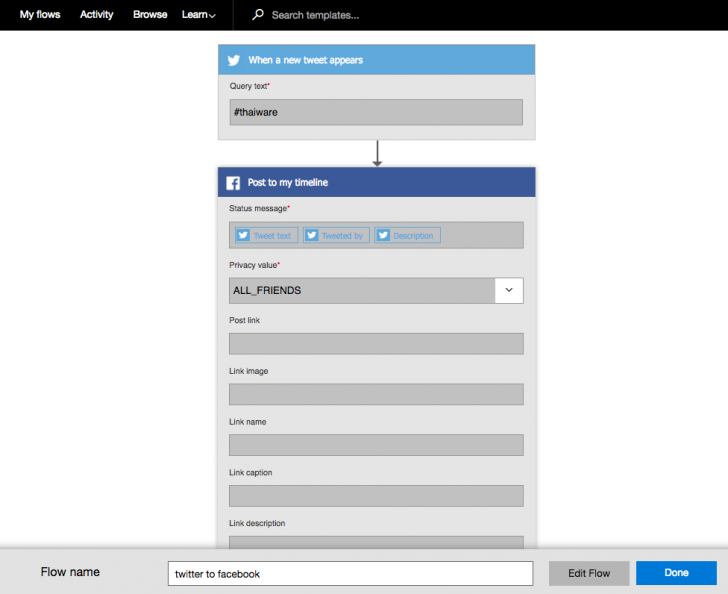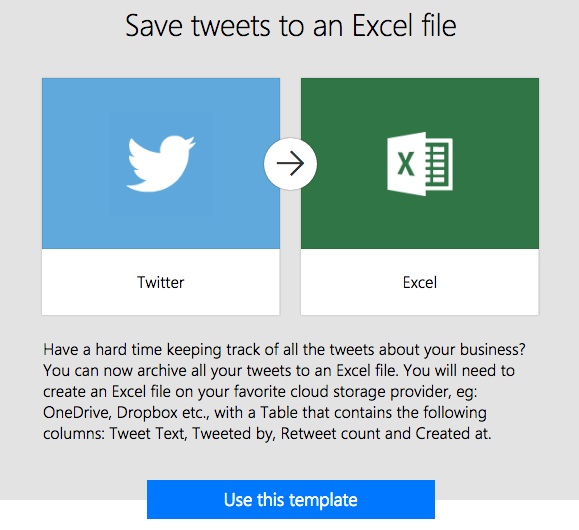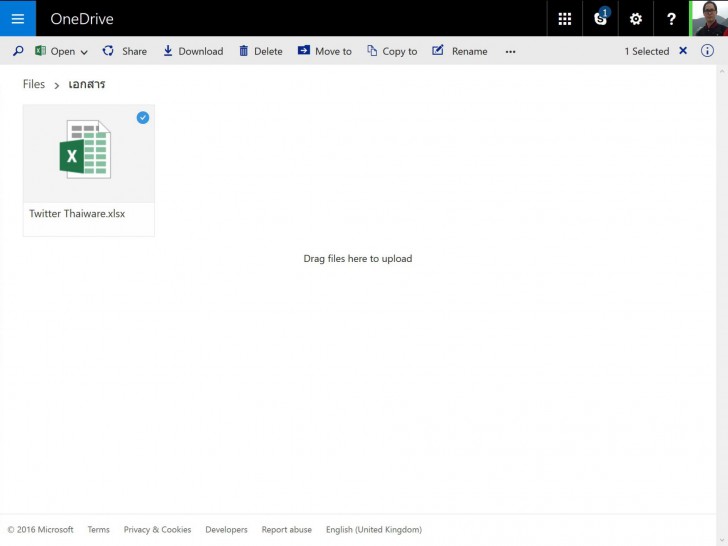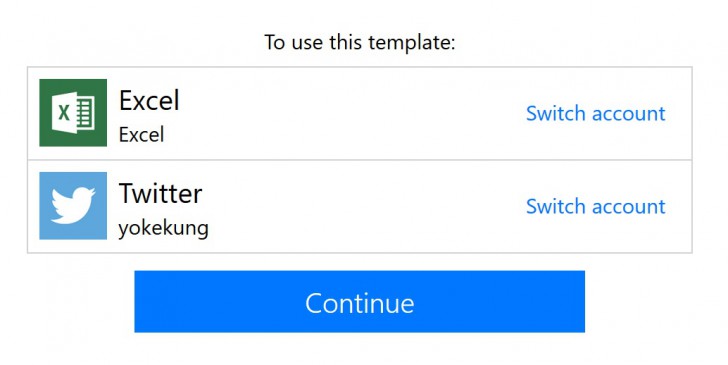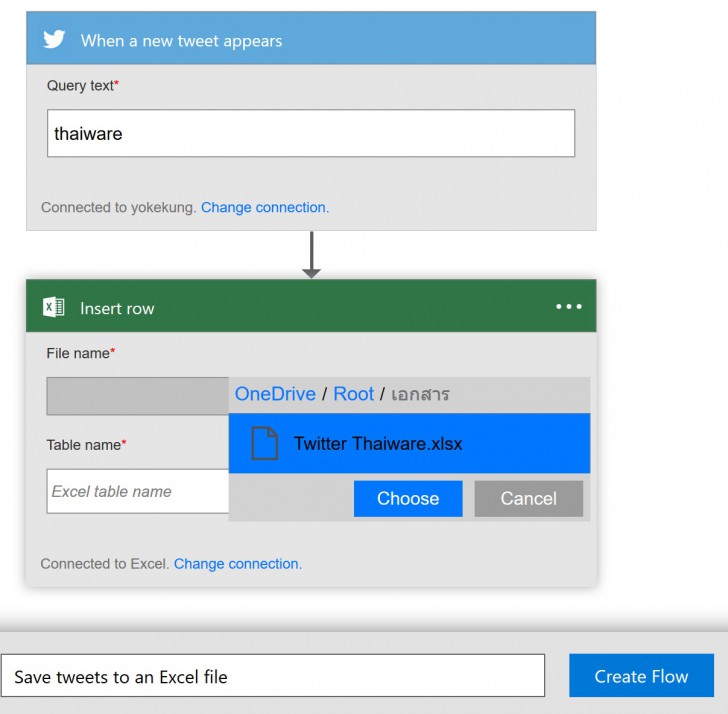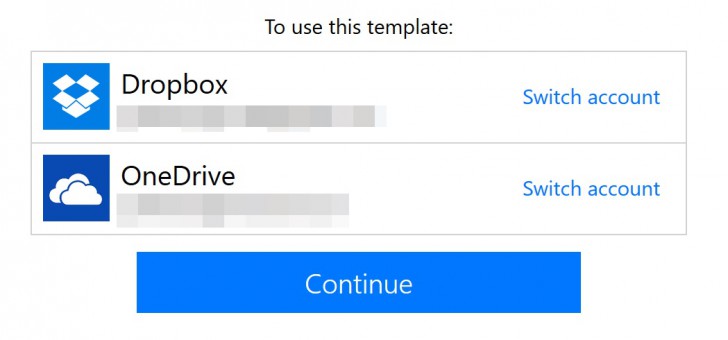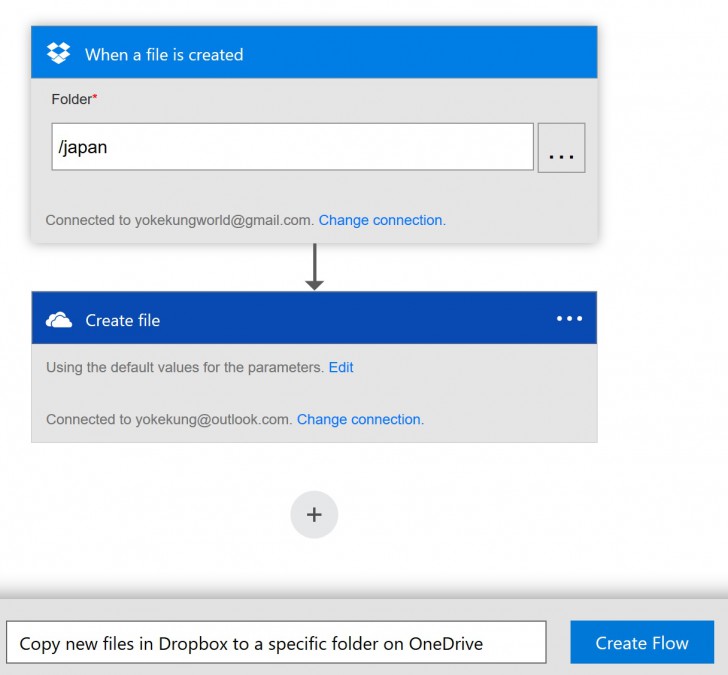ย่นเวลาการทำงานด้วย Microsoft Flow ช่วยทำงานน่าเบื่อแทนผู้ใช้ได้อย่างอัตโนมัติ

 Yokekung
Yokekungชาวออฟฟิศอย่างเราๆ เดี๋ยวนี้ในการทำงานก็จะมีการนำ Social Network และบริการด้านเทคโนโลยีสารสนเทศ หรือไอที เข้ามาช่วยในการทำงาน ทั้งด้านการตลาด ช่วยในการขาย ดูแลลูกค้า บอกข่าว ประชาสัมพันธ์ เก็บ database ฐานข้อมูลลูกค้า ทำ CRM เพื่อมัดใจลูกค้าทำให้เราต้องใช้หลายบริการ ซึ่งแต่ละบริการอาจไม่มีการเชื่อมโยงกัน ทำให้เราเสียเวลาในการทำงานมาก แต่ เราสามารถนำบริการ Automation Service มาช่วยลดขั้นตอนในการทำงานได้
บทความนี้ เราจะพูดถึง วิธีการอำนวยความสะดวกในการทำงานด้วย Automation Service บน Microsoft Flow โดยเครื่องมือ Microsoft Flow: Automated Workflow & Task Automation เป็นเครื่องมือ ฟรี แต่มีข้อแม้คือต้องใช้อีเมลบริษัทในการลงทะเบียน แต่เอาจริงๆ แค่ออฟฟิศคุณมีเว็บไซต์ แล้วมีอีเมลอื่นที่ไม่ใช่อีเมลฟรี ก็ใช้งานได้แล้วครับ
ข้อดีของ Microsoft Flow คือ ช่วยให้คุณเชื่อมโยงทุกบริการ Social Network, Online, Web สั่งให้เชื่อมโยง แลกเปลี่ยนข้อมูล แต่ละบริการสามารถพูดคุย สื่อสารกัน ทำงานแทนเรา จากภาพจะเห็นโลโก้บริการต่างๆ ที่เราคุ้นหน้าคุ้นตากันดี ที่บอกว่าสำหรับชาวออฟฟิศก็เพราะมี Slack, Saleforce, SQL, SharePoint ให้เชื่อมโยงได้ด้วย
ในบางบริการนั้น จำเป็นจะต้องใช้ความรู้เทคนิคด้านไอทีนิดนึง บางบริการ พนักงานออฟฟิศ อาจจะต้องติดต่อแผนกไอที เพื่อขอความช่วยเหลือ เพราะมีการไปผูกกับระบบหลังบ้านอย่าง SharePoint หรือบริการหลังบ้านอื่นๆ นอกจากนี้ ฝ่ายไอทีที่อ่านอยู่ นำไปลองใช้ในบริษัทก็ได้
Automated Workflow & Task Automation คืออะไร
ก่อนหน้านี้ หลายๆคนน่าจะเคยได้ยิน ได้เห็นแอปแนว Automation Service อย่าง IFTTT กันบ้างแล้ว เป็นแอปแนว If This, Then That หรือถ้าแปลเป็นภาษาไทย คือ ถ้า ... ให้ ... ต่อ เช่น อัพโหลดภาพบน Facebook แล้วให้อัพโหลดภาพ Backup ขนาดเต็มไว้บน Dropbox เป็นต้น (เราอัพรูปบน Facebook ครั้งเดียว แล้วแอปจัดการอัพรูปบน Dropbox ให้เราเองโดยอัตโนมัติ) หรือถ้าเป็นการทำงานของแผนกการตลาด เช่น มีเหตุการณ์ดราม่าบนโลกออนไลน์ ก็ตรวจสอบและจับ Keyword ชื่อแบรนด์ แล้วส่งข้อมูลให้ทั้งทีมที่เกี่ยวข้อง ทราบผ่านอีเมล และ SMS เป็นต้น
ในบทความนี้เราจะเน้นที่การทำงานออฟฟิศเป็นหลัก รวมไปถึงคนที่ดูแล Digital Marketing, Social Media Marketing น่าจะนำไปใช้ได้ในบางบริการ ส่วนแผนกไอทีก็นำไปใช้ได้ เจ้านายก็อ่านได้นะครับ
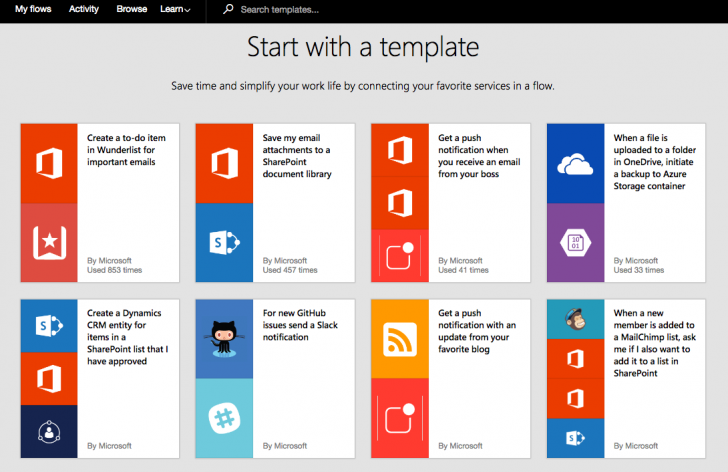
ภาพนี้ น่าจะทำให้คุณเข้าใจเรื่อง Automated Workflow & Task Automation ได้ดีขึ้น
เริ่มกันเลย
เราจะมายกตัวอย่างการใช้งานเบื้องต้น ที่สามารถนำไปประยุกต์ใช้กับบริการอื่นๆ ที่มีให้เลือกมากมายบน Microsoft Flow ครับ
ขั้นแรก สมัครบริการด้วยอีเมลบริษัทจะมีอีเมลส่งไป เราก็กดยืนยันจากอีเมลบริษัทของเรา ใช้งานได้ฟรี โดยจะมีให้เรากำหนด Flow ที่สร้างใหม่ หรือ Template ที่แนะนำ โดยผมยกตัวอย่างที่ชาวออฟฟิศทั่วไปทำได้
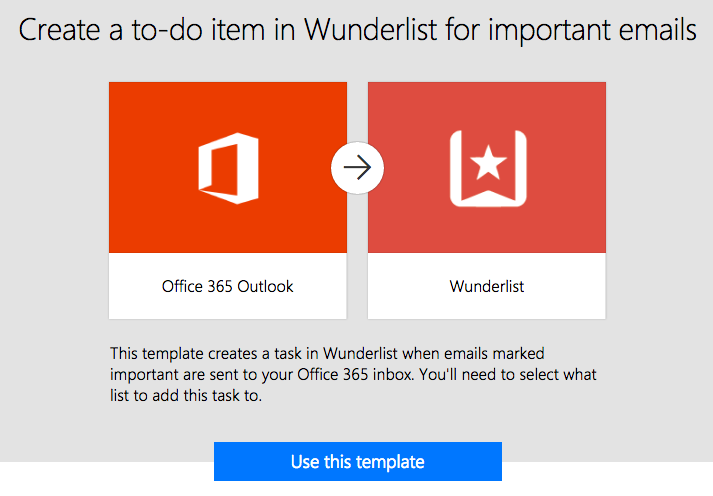
ถ้าคุณทำงานออฟฟิศแล้วมีการใช้บริการ Wunderlist เป็นบริการ To-do list ที่ช่วยจัดระเบียบงานให้เรา หากมีอีเมลสำคัญ ก็ป้อนรายละเอียดใส่ Wunderlist ได้เลย
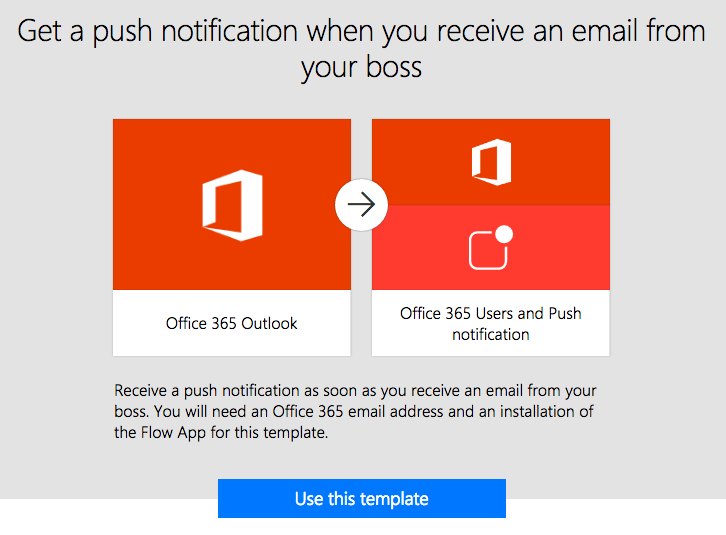
ส่วนอันนี้เข้าท่าครับ ถ้าคุณใช้ Office 365 แล้วมีอีเมลจากหัวหน้าคุณ มันจะเด้งเตือนเป็น Push Notification ทุกเมลหัวหน้าจะเด้งเตือน ทำให้ไม่พลาดอีเมล
วิธีการใช้งานคือ ผูกบริการทั้ง 2 ฝั่ง แล้วกำหนดเงื่อนไข Flow ยกตัวอย่าง Wunderlist เงื่อนไขคือ อีเมลสำคัญเข้ามา ใส่งานใน To-do list บน Wunderlist (เราจะต้องมีบัญชี E-Mail และ Wunderlist ด้วย)
เลือกสร้าง Flow หรือเลือกจาก Template ก็ได้ ตัวอย่างในบทความนี้ เลือก Template สร้าง To-to list บน Wunderlist จากอีเมลสำคัญ กดที่ Use this template จากนั้นเชื่อมโยงบริการอีเมลและ Wunderlist เข้าด้วยกัน
ป้อน user / password ของบริษัทอีเมลและ Wunderlist เพื่อผูกในขั้นแรก แล้วกำหนด Rules หรือเงื่อนไข If this ... then that
จากนั้นก็ทำการกำหนดเงื่อนไขว่า อีเมลใหม่ หรือกำหนดชื่ออีเมล หรือกำหนดชื่ออีเมลเลยว่าอีเมลไหนสำคัญ เช่น ระดับหัวหน้า
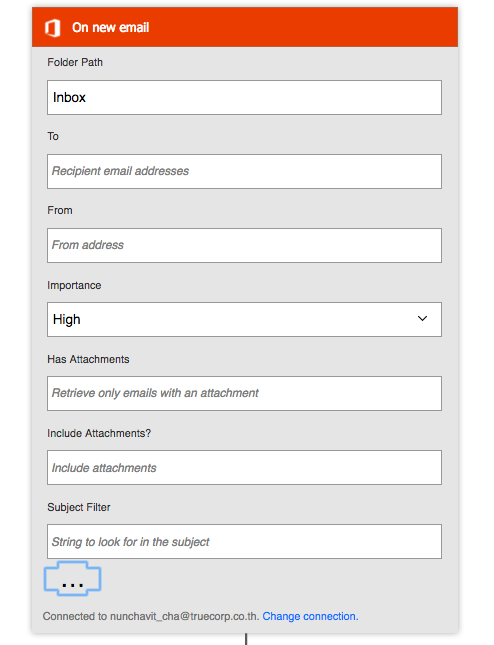
ฝั่ง Wunderlist เราก็พิมพ์ Wunderlist แล้วเลือก Create a task เพราะเราต้องการให้สร้าง Task บน Wunderlist นั่นเอง
เรากำหนดว่า อีเมลจากหัวหน้า เป็นอีเมลสำคัญ โดยกำหนดเงื่อนไขว่า ถ้ามีคำว่า Urgent, ด่วน กำหนดเงื่อนไขให้ทำ Wunderlist Task
เมื่อมีข้อความอีเมลไหน ที่ตรงตามที่เรากำหนดเงื่อนไขไว้ อย่างเช่น อีเมลจากหัวหน้า, มีคำว่า Urgent, ด่วน ก็จะ Automated สร้าง Task บน Wunderlist ให้เราโดยอัตโนมัติ
อีก Flow นึงที่น่าสนใจสำหรับทุกคน และยิ่งมีประโยชน์กับนักการตลาด คือการแจ้งเตือนเมื่อมีบล็อกโปรดตอนใหม่
วิธีการก็เหมือนกันคือผูกและเชื่อมโยงบัญชี กำหนดเงื่อนไข
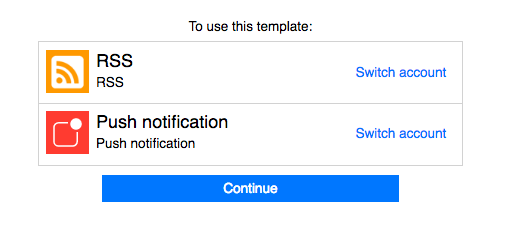
ขั้นแรกให้เข้าเว็บหรือบล็อกโปรด ไปหา link RSS ก่อน ผมเข้า thaiware.com ดูโลโก้ RSS คัดลอก URL มาใส่บน Microsoft Flow
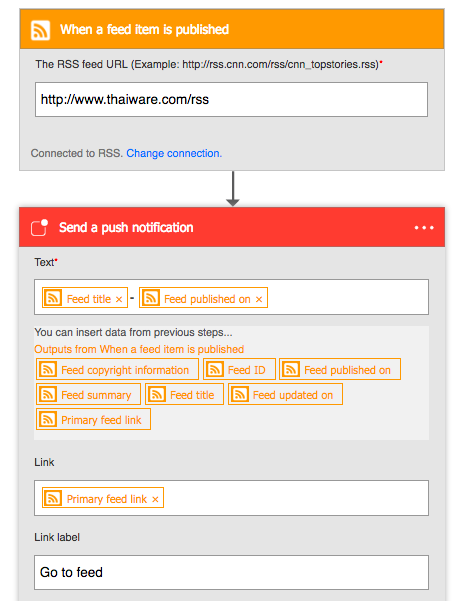
เมื่อกำหนดเงื่อนไขเรียบร้อยแล้ว เราจะได้ Flow ที่แจ้งเตือนเราทุกครั้งที่มีบล็อกตอนล่าสุด
เหมาะกับนักการตลาดที่ต้องการติดตามข่าวสารต่างๆ ไม่พลาดทุกบทความ
ถ้าเป็นการใช้งานส่วนตัว หากใช้ Facebook และ Twitter เมื่อทวิตบน Twitter แล้วต้องใช้ข้อความเดียวกัน หรือแนวๆ เดียวกันมาโพสต์บน Facebook ถ้าข้อมูลเหมือนกัน เชื่อม Twitter กับ Facebook ไว้ด้วยกันได้
แทนที่จะเปิด Twitter 1 ครั้งเพื่อโพสต์ แล้ว Copy ข้อความเดียวกันเพื่อโพสต์บน Facebook ด้วย ทำให้เราย่นเวลาที่ต้องโพสต์หลาย Social ลง แต่สำหรับนักการตลาด ไม่แนะนำให้ทำแบบนี้เพราะถ้าอยากได้ Engagement ข้อความบน Twitter จะเป็นคนละแนวกับ Facebook
นอกจากนี้หาหากใครมี Twitter อยากทวิตข้อความบน Twitter แล้วให้เซฟบน Excel เพื่อทำ Report ประจำสัปดาห์ ประจำเดือนได้ หรือไม่มีเวลาติดตาม twitter ก็สามารถอ่านย้อนหลังเป็นสรุปได้บน Excel
วิธีการก็คือ สร้างไฟล์ Excel ไว้บน OneDrive ซึ่งเป็นบริการ Online ของ Office จากนั้นผูก
บริการ Twitter เข้ากับ Excel (Online) โดยกำหนดให้ Twitter ที่มีคำว่า Thaiware บันทึกลงบน Excel ที่เราสร้างขึ้นมาบน OneDrive หากมีข้อความบน Twitter ที่มีเงื่อนไขตรงกับที่เรากำหนดจะถูกบันทึกบน Excel ให้เราโดยอัตโนมัติ
อัพรูปบน Dropbox แล้วเซฟใน OneDrive
เรากำหนดได้ว่าถ้ามีการอัพโหลดไฟล์บนโฟลเดอร์ไหนบน Dropbox จะให้คัดลอกไว้บนโฟลเดอร์ไหนบน OneDrive อันนี้จะใช้ในการส่งงานหรือแชร์ไฟล์ข้ามแผนกก็ได้ ไม่ต้องส่งเมล CC เยอะมากมาย แถมเมลล์เต็มอีกต่างหาก
สรุป
จากที่ยกตัวอย่างไปข้างต้น ชาวออฟฟิศ สามารถนำ Flow ต่างๆ มาใช้ เพื่อให้การทำงานมีประสิทธิภาพมากขึ้น โดยเริ่มจากของฟรีก่อน หรืออาจจะให้แผนกไอทีลองใช้ก่อน และหากต้องการความสามารถเพิ่มเติม นอกจาก Microsoft Flow ซึ่งตอนนี้เป็นตัว preview ให้บริการฟรีแล้ว ยังมีบริการอื่นอย่าง Zapier ไม่ต้องใช้อีเมลบริษัท สมัครแล้วใช้ฟรี 14 วัน จากนั้นต้องเสียเงิน We Wired Web เป็น Free Trial ทดลองใช้ เริ่มต้นเดือนละ 5$ ปีละ 60$ เราสามารถทดลองใช้บริการที่เหมาะกับบริษัทเราได้ ก็ลองใช้ช่วงฟรีให้หมดทุกอัน
แต่ข้อจำกัด ของบริการ Webapp-Automation Service เท่าที่สำรวจดู ส่วนใหญ่มักจะไม่มี แอปบนมือถือ แต่จะเป็น Web-based Service ใช้งานบนเบราวเซอร์เท่านั้น
ลองนำ Flow เหล่านี้มาช่วยในการทำงานให้สะดวกและประหยัดเวลามากขึ้น มีหลาย Flow น่าสนใจครับ โอกาสหน้าจะแนะนำเครื่องมือในการทำงานอื่นๆ คอยติดตามกันครับ
อ่านข้อมูล Microsoft Flow เพิ่มเติม https://flow.microsoft.com/en-us/blog/welcome-to-microsoft-flow/ และ https://flow.microsoft.com/en-us/documentation/getting-started/
 คำสำคัญ »
คำสำคัญ »
|
|

ทิปส์ไอทีที่เกี่ยวข้อง

แสดงความคิดเห็น


 ซอฟต์แวร์
ซอฟต์แวร์ แอปพลิเคชันบนมือถือ
แอปพลิเคชันบนมือถือ เช็คความเร็วเน็ต (Speedtest)
เช็คความเร็วเน็ต (Speedtest) เช็คไอพี (Check IP)
เช็คไอพี (Check IP) เช็คเลขพัสดุ
เช็คเลขพัสดุ สุ่มออนไลน์
สุ่มออนไลน์